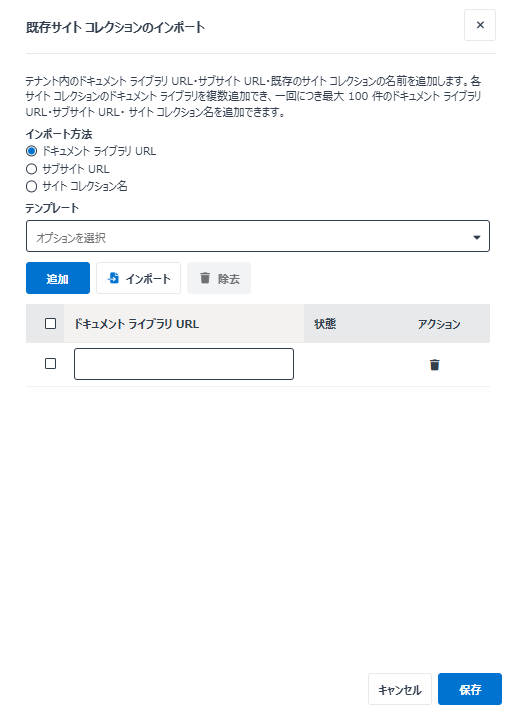
サイト コレクションのサイト コレクション名、ドキュメント ライブラリ URL またはサブサイト URL をインポートすることで、テナント内の既存のサイト コレクションを DMS Online にインポートすることができます。インポートされたドキュメントは、DMS Online でサイト コレクションとともに管理することができます。
*注意: 以下のテンプレートのサイト コレクションのみをインポートすることができます。
•基本検索センター
•コミュニケーション サイト
•コミュニティ ポータル
•コミュニティ サイト
•開発者サイト
•ドキュメント センター
•エンタープライズ検索センター
•エンタープライズ Wiki
•プロジェクト サイト
•発行ポータル
•レコード センター
•チーム サイト (クラシック表示)
•チーム サイト (Microsoft 365 グループなし)
•Visio プロセス リポジトリ
環境内の既存サイト コレクションをインポートする方法については、以下の説明を参照してください。
1. 左側ナビゲーションで [サイト コレクション] をクリックして、サイト コレクション ページにアクセスします。
2. [既存サイト コレクションのインポート] をクリックして、既存サイト コレクションのインポート パネルにアクセスします。
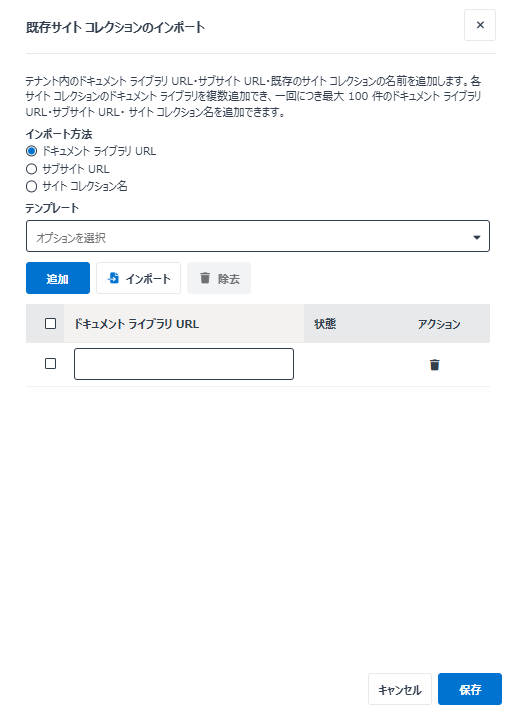
3. インポート方法を選択して、サイト コレクションまたはサブサイトをインポートするには、以下の説明を参照してください。
•ドキュメント ライブラリ URL を使用してサイト コレクションをインポートするには、以下の説明を参照してください。
i. インポート方法 フィールドで ドキュメント ライブラリ URL を選択します。
ii. テンプレート ドロップダウン リストからテンプレートを選択します。
iii. テキスト ボックスにルート サイト コレクションまたはサブサイトのドキュメント ライブラリの URL を入力します。
より多くのサイト コレクションまたはサブサイトをインポートするには、[追加] をクリックしてドキュメント ライブラリ URL を追加することができます。
iv. [保存] をクリックして、既存のサイト コレクションをインポートします。
環境内の既存サイト コレクションを一括インポートすることもできます。サイト コレクションをインポートする方法については、以下の説明を参照してください。
*注意: 1 回につき最大 100 件のキュメント ライブラリ URL をインポートできます。
i. 左側ナビゲーションで [サイト コレクション] をクリックして、サイト コレクション ページにアクセスします。
ii. [既存サイト コレクションのインポート] をクリックして、既存サイト コレクションのインポート パネルにアクセスします。
iii. インポート方法 フィールドで ドキュメント ライブラリ URL を選択します。
iv. テンプレート ドロップダウン リストからテンプレートを選択します。
v. [インポート] をクリックします。既存のサイト コレクションのインポート ウィンドウが表示されます。
vi. Excel テンプレートをダウンロードして、ルート サイト コレクション / サブサイト ドキュメント ライブラリの URL を行毎に構成し、ファイルを保存します。
vii. ファイルをアップロードし、すべての URL を選択し、[保存] をクリックして既存のサイト コレクションを一括インポートします。
*注意: 状態が失敗である URL が存在する場合、先に失敗した URL を削除します。その後、すべての URL を選択して、[保存] をクリックして既存のサイト コレクションをインポートします。
•URL を使用してサブサイトをインポートする方法については、以下の説明を参照してください。
i. インポート方法 フィールドで サブサイト URL を選択します。
ii. テンプレート ドロップダウン リストからテンプレートを選択します。
iii. テキスト ボックスにサブサイト URL を入力します。
より多くのサブサイトをインポートするには、[追加] をクリックして URL を追加することができます。
iv. [保存] をクリックして、既存のサブサイトをインポートします。
環境内の既存のサブサイトを一括インポートすることもできます。サブサイトをインポートする方法については、以下の説明を参照してください。
i. 左側ナビゲーションで [サイト コレクション] をクリックして、サイト コレクション ページにアクセスします。
ii. [既存サイト コレクションのインポート] をクリックして、既存サイト コレクションのインポート パネルにアクセスします。
iii. インポート方法 フィールドで サブサイト URL を選択します。
iv. テンプレート ドロップダウン リストからテンプレートを選択します。
v. [インポート] をクリックします。既存のサイト コレクションのインポート ウィンドウが表示されます。
vi. Excel テンプレートをダウンロードして、サブサイト URL を行毎に構成してファイルを保存します。
vii. ファイルをアップロードし、すべての URL を選択して、[保存] をクリックして既存のサブサイトを一括インポートします。
*注意: 状態が失敗である URL が存在する場合、先に失敗した URL を削除します。その後、すべての URL を選択して、[保存] をクリックして既存のサブサイトをインポートします。
•サイト コレクション名でサイト コレクションをインポートするには、以下の説明を参照してください。
i. インポート方法 フィールドで サイト コレクション名 を選択します。
ii. テンプレート ドロップダウン リストからテンプレートを選択します。
iii. 既存サイト コレクションのインポート パネルで [スキャン] をクリックします。テナント内のサイト コレクションが一覧表示されている スキャン結果 パネルが表示されます。
iv. DMS Online にインポートするサイト コレクションを選択します。また、検索ボックスにサイト コレクション名のキーワードを入力して、サイト コレクションを検索することもできます。
v. [追加] をクリックして、サイト コレクションをインポートします。ドキュメント という名前の Built-in ドキュメント ライブラリおよびサイト コレクション内のすべてのカスタム ドキュメント ライブラリも DMS Online にインポートされます。
*注意: サイト コレクションのインポート後、インポートされたサイト コレクション内のサブサイトも DMS Online にインポートされます。
環境内の既存サイト コレクションを一括インポートすることもできます。サイト コレクションをインポートする方法については、以下の説明を参照してください。
*注意: 1 回につき最大 100 件のキュメント ライブラリ URL をインポートできます。
i. 左側ナビゲーションで [サイト コレクション] をクリックして、サイト コレクション ページにアクセスします。
ii. [既存サイト コレクションのインポート] をクリックして、既存サイト コレクションのインポート パネルにアクセスします。
iii. インポート方法 フィールドで サイト コレクション名 を選択します。
iv. テンプレート ドロップダウン リストからテンプレートを選択します。
v. [インポート] をクリックします。既存のサイト コレクションのインポート ウィンドウが表示されます。
vi. Excel テンプレートをダウンロードして、サイト コレクション URL を行毎に構成し、ファイルを保存します。
vii. ファイルをアップロードし、[インポート] をクリックして既存のサイト コレクションを一括インポートします。
*注意: 状態が失敗であるサイト コレクション URL が存在する場合、[インポート] をクリックして状態が失敗であるサイト コレクションのみをインポートすることができます。また、インポート レポートをダウンロードして詳細を表示し、必要に応じて Excel ファイルを更新してからサイト コレクションを再度インポートすることもできます。
*注意: サイト コレクションがサイト コレクション名の方法でインポートされた後、SharePoint Online でサイト コレクションのために作成されたドキュメント ライブラリは DMS Online に自動同期されます。SharePoint Online で新規作成されたドキュメント ライブラリの数によって同期時間は異なります。
サイト コレクションのインポート後、以下の点に注意してください。
•インポートされたドキュメント ライブラリが MDS Online テンプレートに適用されない場合、ドキュメント ライブラリのプロパティは SharePoint Online 内のコンテンツ タイプのプロパティに基づいて表示されます。
•サイト コレクションでドキュメント セット機能が有効になっているが、SharePoint Online でサイト コレクションのドキュメント ライブラリでドキュメント セットが使用されていない場合、DMS Online でこのドキュメント ライブラリでドキュメント セットを作成することはできません。DMS Online でこのサイト コレクションで新しいドキュメント ライブラリを作成した場合、新しく作成されたドキュメント ライブラリでドキュメント セットを作成することができます。